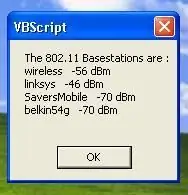
Índice:
- Autor John Day [email protected].
- Public 2024-01-30 11:40.
- Última modificação 2025-01-23 15:03.
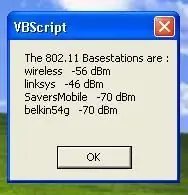
Um guia para iniciantes para um script visual básico divertido e fácil de fazer. VSB pode parecer difícil para alguns, mas na verdade é muito fácil. O Windows pode até executá-lo sem um compilador! Se você conhece javascript, deve ser muito fácil para você.
Etapa 1: caixas de mensagens básicas
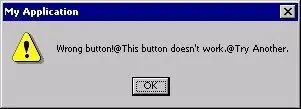
Ok, então vamos rever o básico. Você já viu uma caixa de mensagem como a que está abaixo, provavelmente já viu. Eles são usados para alertar os usuários sobre o que você quiser dizer. Você pode criar o seu próprio usando a caixa de mensagens de função. Assim, o código para uma caixa de mensagem que diz oi ficaria assim, Msgbox ("oi") Alternativamente, você pode tornar um não matável caixa de mensagem fazendo um loop simples usando os comandos Do, Loop. Agora que cobrimos as caixas de mensagem, vamos passar para caixas de mensagem mais avançadas.
Etapa 2: jogos e outras coisas

Se você já se perguntou como fazer jogos de texto, não procure mais. Posso estar errado, mas acredito que usaram vbs. Agora, muitos scripts vb usam um compilador, mas o Windows não precisa de um. Apenas digite cscript antes do caminho do arquivo, agora se você sabe como fazer arquivos bat, então você pode automatizar este processo, mas não entraremos nisso neste instrutível. Aqui está um pequeno jogo que fiz Option ExplicitDim Answer'types the questionWscript. StdOut. Write "Bom dia, não é?" Answer = Wscript. StdIn. ReadLine 'se você digitar sim tIf answer = "sim" Então Wscript.echo ("Espero que continue assim")' Se você digitar noElseIf answer = "no" ThenWscript.echo ("Espero que melhore") 'any elseElseWscript. Echo ("GoodDay to you")' endEnd Ifnow basicamente salve isso como.vbs e use o método antes de executá-lo.
Etapa 3: O Auto Typer

Este código é para digitar algo repetidamente. Não sei como isso é útil, mas se você executá-lo, terá que matá-lo na tarefa listset shellobj = CreateObject ("WScript. Shell") shellobj.run "cmd" doshellobj.sendkeys "Y" wscript.sleep 200Shellobj.sendkeys "o" wscript.sleep 200loop
Etapa 4: O Matirx tem você

Já se perguntou como fazer seu pc falar com você? Bem, copie isto
opção explicitOn Erro Resume Próximo 'declara variáveisdim wshshell, título, mystring, comprimento, posição, tmp, loopA, loopB, linesToWrite, colunas, objUser, objSysInfo, myName, myNameLength, col1, col2, col3, col4, col5, máximo, conjunto de elementos wshell = wscript.createobject ("wscript.shell") title="a matriz" wshshell. SendKeys "{ALT}" + "{ENTER}" 'obter informações do usuário, usadas para obter o conjunto nameSet objSysInfo = CreateObject ("ADSystemInfo") definido objUser = GetObject ("LDAP: //" & objSysInfo. UserName) '--------------------------- sub waitfor (var)' set janela para cima, defina o título, espere completar tmpwscript.sleep 1000tmp = wshshell.appactivate (var) loopend sub '---------------------- ----- submatriz (elementos) 'imprimir números aleatórios para fazer "a matriz" parecer' assume que os elementos são divisíveis por 5colunas = 5col1 = truecol2 = true col3 = truecol4 = truecol5 = truerandomize () linesToWrite = elementos / colunas para loopA = 1 para linesToWrite para loopB = 1 para colunasSelecione Case loopBCase 1Se col1 = true Then w shshell. SendKeys Int (Round (rnd ())) & "{TAB}" Else wshshell. SendKeys "{TAB}" Case 2If col2 = true Then wshshell. SendKeys Int (Round (rnd ())) & "{TAB} "Else wshshell. SendKeys" {TAB} "Case 3If col3 = true Then wshshell. SendKeys Int (Round (rnd ())) &" {TAB} "Else wshshell. SendKeys" {TAB} "Case 4If col4 = true Então wshshell. SendKeys Int (Round (rnd ())) & "{TAB}" Else wshshell. SendKeys "{TAB}" Case 5If col5 = true Then wshshell. SendKeys Int (Round (rnd ())) & "{TAB}" Else wshshell. SendKeys "{TAB}" End Selectwscript.sleep 5nextwscript. Echo 'Este flip-flops colunas para exibir 20 por cento do tempo, independentemente um do outro.maximum = 0.20If rnd () <maximum ThenIf col1 = true Then col1 = falso Else col1 = trueEnd IfIf rnd () <máximo ThenIf col2 = true Then col2 = false Else col2 = trueEnd IfIf rnd () <máximo ThenIf col3 = true Then col3 = false Else col3 = trueEnd IfIf rnd () <máximo ThenIf col4 = true Then col4 = false Else col4 = trueEnd IfIf rnd () <máximo ThenIf col5 = true Then col5 = false Else col5 = trueEnd Ifnextwscript. Echowscript. Echoend sub '--------------------------- subchave (msg)' faz impressões da "matriz" mensagens, e apague themwscript.sleep 1500length = len (msg) para position = 1 to lengthwshell. SendKeys mid (msg, position, 1) wscript.sleep 250nextwscript.sleep 3000for position = 1 to lengthwshshell. SendKeys "{BACKSPACE}" wscript. sleep 75nextend sub '---------------------------' iniciar a execução "principal" aqui para (título) Para loopA = 1 para 4Selecionar Caso loopACase 1mystring = "acorda, Neo…" Case 2mystring = "A matriz tem você…" Case 3mystring = "Siga o coelho branco…" Case 4mystring = "Knock knock…" End Select 'agora imprima a stringkey correta (mystring) a seguir' _ _ _ _ _ _ _ _ _ _ _ wscript.quit () salve-o em C: / temp como matrix.vbs para criar os arquivos bat @ echo offcolor 0atitle the matrixset / p matrix = | cscript / nologo (Substitua pelo seu caminho para o arquivo vbs) exitset / p matrix = Nomeie RabbitHole.bat. Em seguida, execute-o !! isso é uma coisa legal, mas avançada para fazer com vbs; eu apenas coloquei porque é incrível
Etapa 5: Fim
Ai está
O céu é o limite para o que você pode fazer
Recomendado:
Transfira o aprendizado com NVIDIA JetBot - Diversão com cones de trânsito: 6 etapas

Transfira o aprendizado com NVIDIA JetBot - Divirta-se com cones de tráfego: ensine seu robô a encontrar um caminho em um labirinto de cones de tráfego usando a câmera e o modelo de aprendizado profundo de última geração
Diversão com display OLED e Arduino: 12 etapas (com imagens)

Diversão com display OLED e Arduino: Tenho certeza de que você definitivamente já ouviu falar sobre a tecnologia de display OLED. É relativamente novo e oferece uma qualidade melhor do que a antiga tecnologia LCD. Neste tutorial, queremos revisar as etapas necessárias para exibir dados em um dos mais comuns co
DIY MusiLED, LEDs sincronizados com música com aplicativos Windows e Linux de um clique (32 e 64 bits). Fácil de recriar, fácil de usar, fácil de transportar: 3 etapas

DIY MusiLED, LEDs sincronizados com música com aplicativos Windows e Linux de um clique (32 e 64 bits). Fácil de recriar, fácil de usar, fácil de transportar: Este projeto irá ajudá-lo a conectar 18 LEDs (6 vermelho + 6 azul + 6 amarelo) à sua placa Arduino e analisar os sinais em tempo real da placa de som do seu computador e retransmiti-los para os LEDs para iluminá-los de acordo com os efeitos da batida (caixa, chapéu alto, chute)
Diversão SMTP: 3 etapas
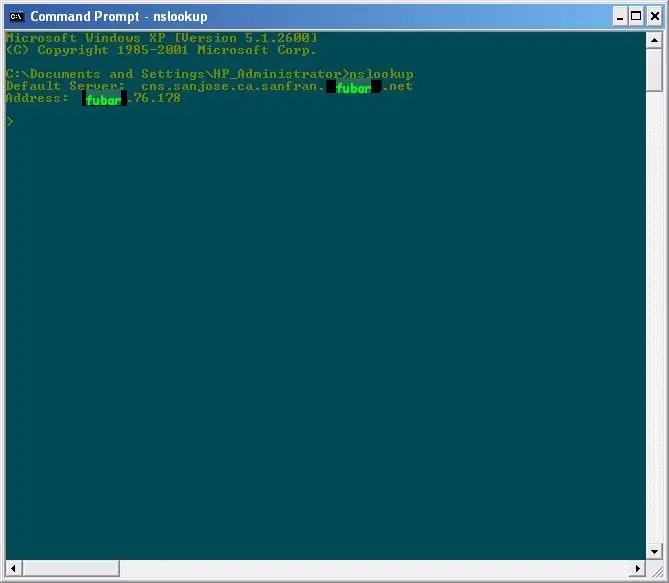
Diversão SMTP: Esta instrução é sobre hackear e apenas mexer com os servidores SMTP em geral. Vou lhe mostrar como usar o nslookup para descobrir qual é o servidor SMTP do seu e-mail, como fazer telnet para ele e como enviar e-mail do servidor para você ou
Diversão com a lâmpada IKEA: 9 etapas

Diversão com a lâmpada IKEA: nada de especial. Nada de novo. É apenas a minha própria versão de luz ambiente com a famosa lâmpada IKEA Mylonit
